Magic Bullet Suite for Mac是Mac平台上一款功能强大的红巨人调色降噪插件合集。这个降噪插件合集中包含了润肤插件、转场插件、调色插件、高清插件、降噪插件等等七种非常好用的工具,为您的视频制作提供了非常好的特效。欢迎您来本站进行下载!
最新的支持GPU的Magic Bullet Suite 13插件需要2GB的VRAM才能在稳定的环境中渲染高清项目,4GB用于≥4k/高分辨率的图像。如果您连接多台显示器,三台显示器等,这些数字将加倍。
Magic Bullet Look,Colorista III,Colorista IV,Mojo,Ren??oiser和Film都支持Mercury。这意味着除了能够在OpenGL中渲染外,它们还可以与OpenCL和CUDA一起使用。
虽然我们建议使用Mercury渲染路径并满足上述VRAM要求,但如果在运行低于系统要求时遇到性能/渲染问题,则可能需要尝试切换渲染方法。
要在Premiere Pro或After Effects中更改渲染方法...
• 对于Premiere Pro:进入文件 > 项目设置 > 常规,然后打开项目设置对话框窗口。
• 对于After Effects:进入“ 文件” >“ 项目设置”,然后打开“ 项目设置”对话窗口。
• 在“ 项目设置”窗口中,导航到“ 视频渲染和播放”,然后打开“ 渲染器”旁边的下拉菜单。根据您的硬件,您将看到Mercury Playback Engine GPU加速(OpenCL)或Mercury Playback Engine GPU加速(CUDA)以及Mercury Playback Engine软件。某些硬件配置将显示所有三个选项,如下所示。
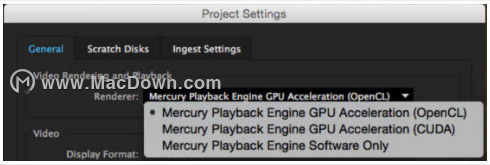
• Mercury Playback Engine GPU加速(OpenCL) - 许多图形卡支持OpenCL,但主要与ATI / AMD配置相关。我们建议通过OpenGL进行此设置。
• Mercury Playback Engine GPU加速(CUDA) - CUDA是一种Nvidia技术,仅受Nvidia卡支持。我们建议通过OpenGL进行此设置。
• 仅限Mercury Playback Engine软件 - 这是我们插件的OpenGL渲染选项。我们建议使用此设置来帮助解决我们产品的问题。
以上就是小编为大家带来的精彩内容,关注macdown小编,阅读更多精彩内容,分享更多破解软件!

